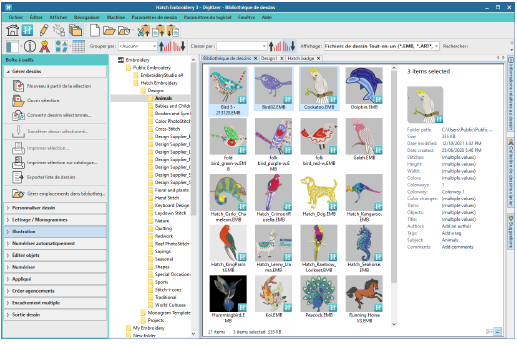
La Bibliothèque de dessins s’ouvre dans son propre onglet sur la barre de dessin. Elle a cinq composants – deux barres d’outils, une boîte à outils, une arborescence de navigation, une zone d’affichage de dessin et un panneau d’information.
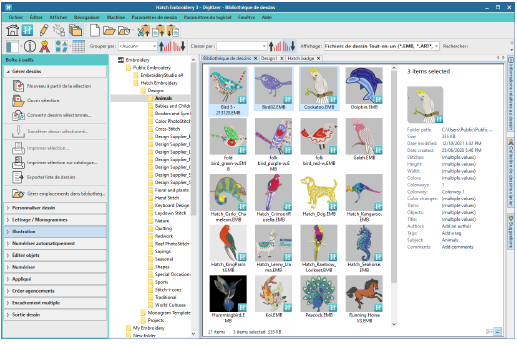
|
Composant |
Fonction |
|
Boîte à outils |
Utilisez la boîte à outils à gauche pour ouvrir des dessins sélectionnés, les convertir, les imprimer ou les faire sortir sur toute machine de broderie ou support de données connecté. Utilisez-le également pour trouver des dossiers contenant des dessins et ajouter/supprimer des dossiers vers/depuis la bibliothèque.
|
|
Arborescence de navigation |
Naviguer jusqu’aux dossiers de dessins à l’aide d’Bibliothèque de dessins est analogue à la navigation avec Explorateur de fichiers. Vous pouvez visualiser tout type de fichier compatible se trouvant dans les dossiers de dessins. Les dessins peuvent être recherchés, triés, regroupés et parcourus par nom et autres informations. Cliquez à droite sur l’arborescence de navigation pour accéder à un menu contextuel. Utilisez ce dernier pour copier et supprimer sans quitter le logiciel.
Bibliothèque de dessins est « virtuel » en ce sens que tout dessin dans votre système peut être localisé et affiché dans la bibliothèque. Vous pouvez ajouter des dossiers dans Explorateur de fichiers et dans Bibliothèque de dessins. La structure initiale du dossier est créée par votre installation. Toutefois, les dossiers sur votre réseau local qui contiennent des dessins de broderie ou des illustrations peuvent potentiellement être inclus et visualisés dans Bibliothèque de dessins. |
|
Affichage de dessins |
La zone d’affichage de dessins montre des dessins contenus dans les dossiers sélectionnés correspondant au filtre sélectionné et aux critères de recherche saisis dans la barre d’outils Afficher. Vous pouvez faire des recherches ou des classements dans la bibliothèque tout entière, ou dans tout dossier choisi, sur la base d’un critère sélectionné. Utilisez aussi cette barre d’outils pour personnaliser l’affichage des dessins. Voir plus loin. |
|
Informations dessin |
Lorsqu’un dessin est sélectionné, des informations récapitulatives s’affichent dans le panneau d’information qui peut se trouver en bas ou sur le côté, selon votre version de Windows. Certains champs, tels que « Commentaires », peuvent être modifiés dans le panneau d’informations et enregistrés dans le dessin pour référence ultérieure. Voir également Afficher les informations relatives aux dessins.
|
|
Barre Standard |
Vous pouvez créer de nouveaux dessins, ouvrir des dessins existants, ouvrir des dessins récents, et couper, copier et coller des dessins sélectionnés.
|